Hvordan uttaler du GIF? Er det som det populære peanøttsmørmerket Jif, eller mer som ‘gif’en i begavede? Debatten om formatets sanne uttale har vært i rampelyset en stund nå, men vi har nå alle svaret som skaperen av formatet, Steve Wilhite, fordømte ‘gif’en som i‘ begavet ’uttale ganske sterkt forrige uke. Uansett hvilken måte du liker å si, er det en helt annen historie, men bruken av animerte GIF-er går tilbake til de første dagene av internett. Formatet er ganske populært på internettfora for å dele morsomme bilder relatert til kjendiser, teknologiselskaper, katter og hunder, og mye mer. Vi har dekket mange applikasjoner for Windows som lar deg se (eller i noen tilfeller finjustere eller lage) GIF-filer, for eksempel GIFCam, GIF Resizer og GiftedMotion, for bare å nevne noen. 7GIF er en annen bitteliten Windows-app som lar deg se GIF-filer og kontrollere avspillingshastigheten deres.
Du kan spille, pause og spole tilbake dine favoritt-GIF-erpå farten, samt endre avspillingshastighet. Kort sagt, det er en mediaspiller som er spesielt designet for å håndtere GIF-filer. Grensesnittet til 7GIF ligner det til et forhåndsvisningsverktøy for bilder (som Windows Photo Viewer); du får noen få avspillings-, zoom- og navigasjonskontroller nederst, mens selve GIF-forhåndsvisningen tar resten av vinduet.
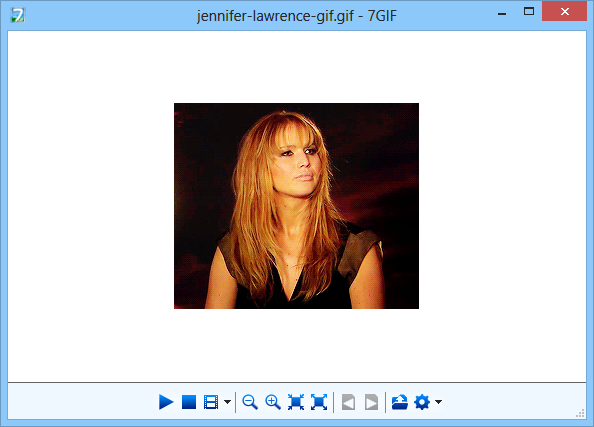
Den raskeste måten å vise GIF-er er å dra ogslipp dem over 7GIF. Du kan bruke pauseknappen til å pause ved hvilken som helst ramme - et praktisk alternativ som andre bildevisere vanligvis mangler. Knappen for animasjonsalternativer ved siden av stopp lar deg kontrollere avspillingshastigheten til rammene som GIF-filen er laget av mellom rask og langsom. I tillegg kan du bruke neste og forrige knapper til å hoppe over en ramme om gangen. Bilder kan zoomes inn og ut via forstørrelsesglass-knappene. Applikasjonen lar deg også hoppe til neste eller forrige filer på rad, forutsatt at du selvfølgelig har åpnet mer enn en GIF-fil i appen.
Verktøy-knappen helt til høyre kaster inn meralternativer på bordet, for eksempel lagre nåværende eller alle rammer i GIF-filen som individuelle JPEG-bilder, skriv ut gjeldende ramme, få tilgang til filegenskaper, gå til fullskjermmodus, skjul verktøylinje, slå alltid på toppen, endre bakgrunnsfarge på forhåndsvisning, se etter oppdateringer, og åpne avanserte innstillinger. Alle disse handlingene kan også utføres via de tilhørende hurtigtastene.
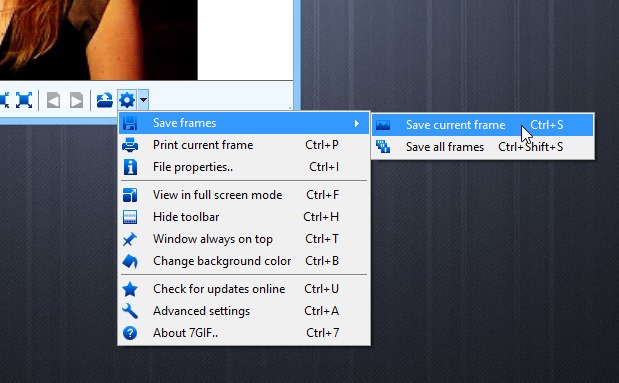
Når det gjelder ‘Avanserte innstillinger’, dettevindu lar deg aktivere eller deaktivere noen flere applikasjonsspesifikke alternativer, som alle er ganske mye selvforklarende. Innstillinger kan konfigureres under seksjoner Generelt, tilknyttede GIF-filer og Endre språk.
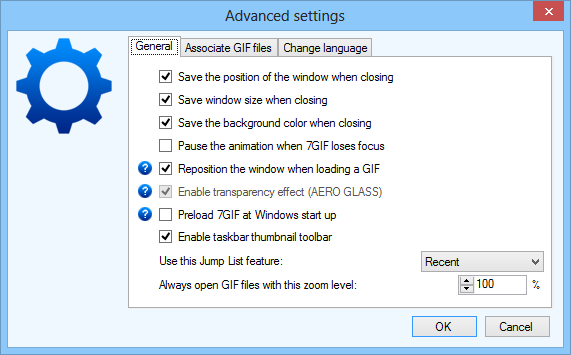
7GIF fungerer som en sjarm på Windows 8, og støtter også Windows XP, Vista og 7.
Last ned 7GIF













kommentarer